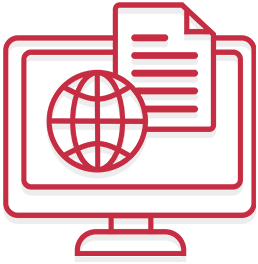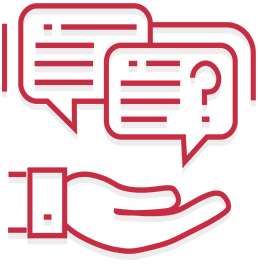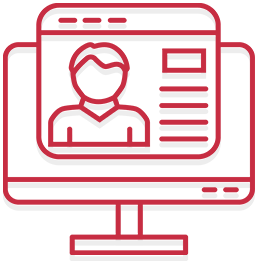Как отправить отчет в Росстат
На текущий момент насчитывается порядка 300 статистических форм. Набор форм, которые необходимо отправлять в Росстат, может отличаться у различных организаций. Чтобы уточнить, какие именно формы необходимо представлять, следует обратиться в территориальный орган статистики (ТОГС) по месту регистрации организации.
- Заключать дополнительных соглашений с ТОГС для отправки отчетности по электронным каналам связи не требуется.
- Набор форм может отличаться в зависимости от региона. Если необходимая форма отсутствует в списке, то передать отчет можно в виде готового файла, заранее сформировав его в сторонней программе (см. «Нет нужной формы для отправки в Росстат»).
- Отправка бухгалтерской статистической отчетности подробно описана в следующей инструкции.
Для передачи отчета достаточно выполнить следующие шаги:
1. В системе «Контур Экстерн» перейти в раздел Росстат (см. рис.1).
Здесь можно выбрать один из пунктов - заполнить отчет в системе, загрузить отчет из файла либо загрузить файл отчета и отправить его без редактирования.
 Рис.1. Меню «Росстат»
Рис.1. Меню «Росстат»
2. Заполнить форму в системе либо загрузить готовый файл.
Заполнение в системе
- Перейти в раздел Заполнить в системе, найти и выбрать нужную форму (см. рис. 2).
В старом интерфейсе следует в меню Росстат выбрать нужную форму из списка. Нажать Реквизиты в технологической цепочке и внести необходимые данные.
 Рис. 2. Выбор формы
Рис. 2. Выбор формы
- Затем нажать ссылку Редактировать, внести необходимые данные и нажать на кнопку Проверить и отправить (см.рис.3).
 Рис. 3. Редактирование формы
Рис. 3. Редактирование формы
Загрузка готового файла
- Перейти в раздел Загрузить из файла (см. рис.1).
В открывшемся окне с помощью кнопки Обзор выбрать файл для загрузки. После чего отметить способ приема реквизитов и нажать кнопку Загрузить (см. рис. 4). Дождаться сообщения об успешной загрузке отчета и нажать кнопку Закрыть
 Рис. 4. Прием готового файла отчета
Рис. 4. Прием готового файла отчета
Рекомендуется принимать файл с возможностью редактирования, чтобы при необходимости внести изменения в отчет непосредственно в системе. Реквизиты отправителя рекомендуется не принимать, в этом случае данные в отчет попадут из меню Настройки / Реквизиты плательщика.
3. Перейти к проверке отчета и отправке. Для этого нажать на кнопку Проверить и отправить (см. рис.3).
4. В следующем окне отобразятся результаты проверки (см. рис. 5).
Следует проверить, правильно ли указан код получателя. Если код получаетеля не указан или указан неверно, то следует перейти в меню Настройки — Реквизиты плательщика и указать верный код органа статистики в девятой сверху строке Год ГКС.
 Рис. 5. Страница контроля
Рис. 5. Страница контроля
При обнаружении ошибок кнопка Далее будет неактивна. Следует вернуться к редактированию, внести исправления и повторить контроль.
Если ошибок обнаружено не будет, то следует нажать кнопку Далее.
5. В открывшемся окне нажать на кнопку Подписать и отправить (см. рис. 6).
 Рис. 6. Подпись и отправка отчета в ТОГС
Рис. 6. Подпись и отправка отчета в ТОГС
6. Статус переданной формы поменяется на Отчет отправлен (см. рис. 7).
 Рис. 7. Переданный в ТОГС отчет
Рис. 7. Переданный в ТОГС отчет
В ответ на отправленный отчет из органов статистики поступит Уведомление о приеме в обработкуили Уведомление об ошибке (о несоответствии формату) (см. «Порядок документооборота с Федеральной Службой Государственной Статистики»).
Отправленные отчеты, а также результаты их проверки, будут содержаться в разделе Росстат — Отправленные отчеты (см. рис. 8).
 Рис. 8. Отправленные в Росстат отчеты
Рис. 8. Отправленные в Росстат отчеты